windows11安装更新卸载后需要重启吗 Windows系统更新与补丁重新安装步骤及注意事项
windows11安装更新卸载后需要重启吗,Windows 11是微软公司发布的最新操作系统,拥有更流畅的使用体验和更加高效的性能。但是在安装、更新或卸载Windows 11时,还是需要注意一些重要的步骤和注意事项,以确保系统的稳定性和安全性。在此我们将为大家介绍Windows系统更新与补丁重新安装的步骤及注意事项,以便更好地管理和维护自己的电脑系统。
Windows系统更新与补丁重新安装步骤及注意事项
具体方法:
1.Windows安装的系统更新都是有记录的,因此我们可以很方便的查看安装了那些更新程序。并可以对他们进行管理,例如如果实在不需要的话,把他们卸载掉。但需要注意的是,有些关键性更新和牵涉到重大安全漏洞的更新程序是不可以卸载的哦。
打开“控制面板-程序”就可以查看Windows安装的系统更新了。
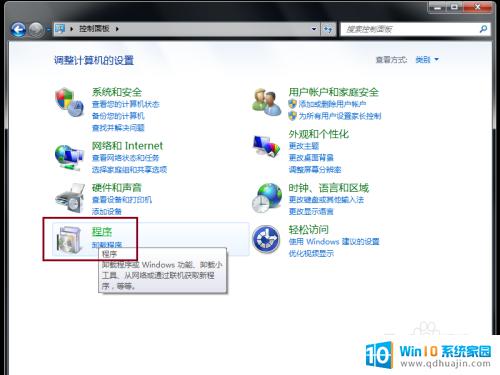
2.进入“控制面板-程序”,然后单击打开“查看已安装的更新”。
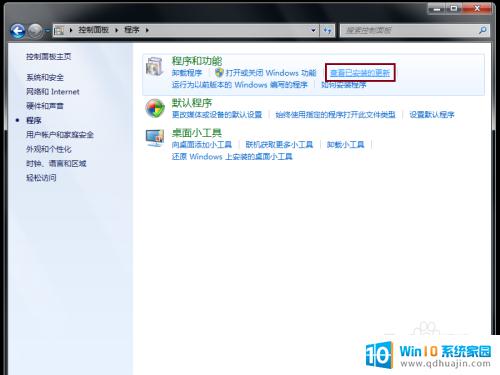
3.接下来Windows后会搜索和显示已安装的系统更新,每个系统更新。在Windows技术支持网站上一般都能找到相关的说明。如果需要卸载某个更新程序,选择该更新,右键就可以“卸载”了。
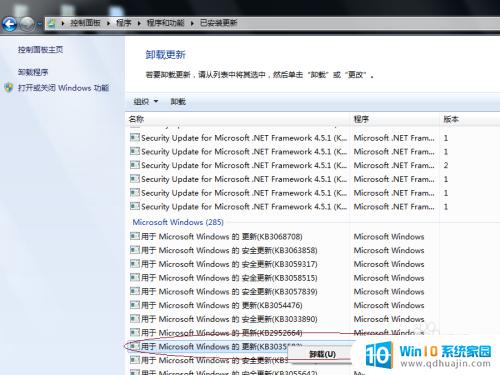
4.有些更新,卸载完成之后,可能还需要重启计算机才可以生效。
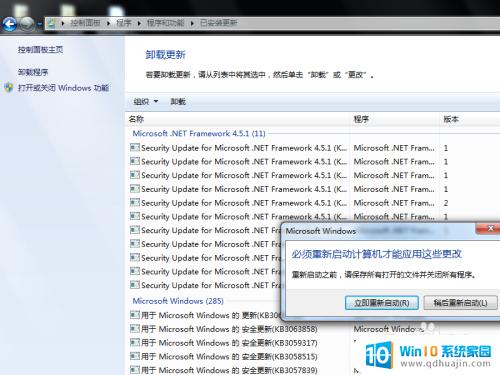
5.卸载之后,更新就从操作系统中删除了。那么如果发现卸载错误了,该怎样重新安装回来呢?首先,根据卸载的更新的代号。我们可以从微软技术支持网站上查找到该更新,例如上文中我们卸载的“KB3035583”,查找到该更新的描述如下。
该更新是为Windows 7 SP1和Windows 8.1用户通知更新“获取 Windows 10”的,通过该更新,Windows 7 SP1和Windows 8.1用户可以预定Windows 10更新。在“如何获取此更新”一栏,可以看到,该更新只能通过“Windows 更新”获取,不能直接下载安装的。
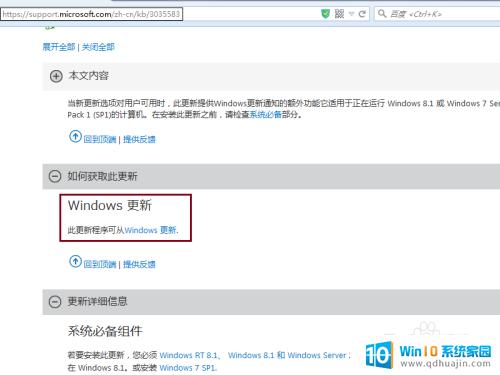
6.接下来我们就需要在Windows 更新去查看该更新了。打开自动更新的Windows一般会在系统重启时,或者到达指定时间的时候,自动检查系统更新。
打开“控制面板-系统和安全”。

7.在“系统安全”窗口,打开“Windows Update”或“Windows 更新”,就可以检查和查看Windows更新了。
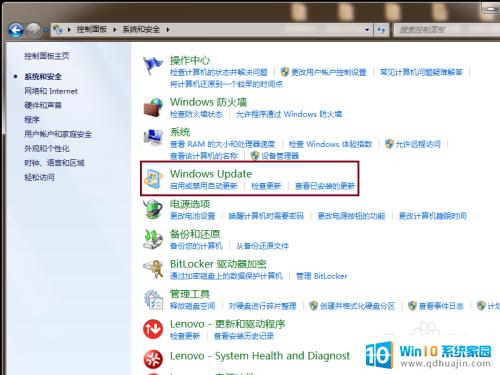
8.检查更新之后,Windows可以允许选择要安装的系统更新。单击更新就可以打开选择更新的窗口。
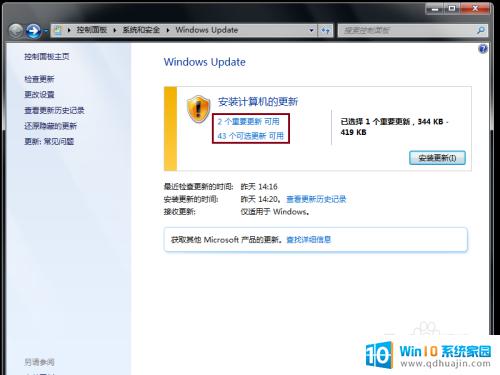
9.在“选择要安装的更新”窗口,选择需要安装的系统更新,单击“确定”返回。
同样的道理,如果您不希望安装某个更新,也可以将其取消选中,这样Windows就不会再安装该更新。

10.接下来就是耐心的等待Windows更新安装完成了。Windows更新是后台进行的,这是您当然可以选择去做其他的事情,不必傻傻的等待。
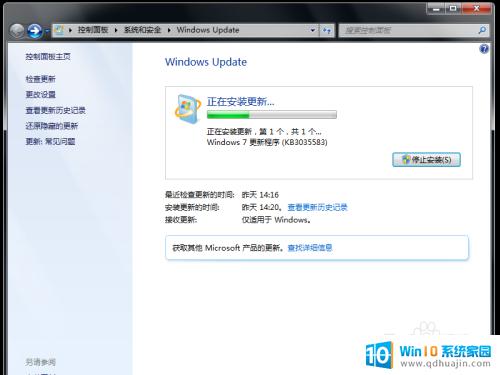 1
11.更新完成后,选择的系统更新就安装完成了。某些更新可能需要重启计算机,需要的话,完成工作之后重启计算机,更新就完成和生效了。
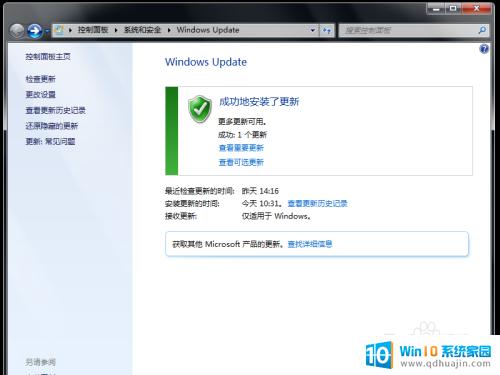
安装、更新或卸载Windows 11系统更新和补丁时,确保备份重要数据和文件,并按照正确的步骤操作。在安装或更新完毕后,在提示后立即进行系统重启以确保更新和补丁生效。此外,还要随时注意Windows 11的最新更新和补丁,以确保系统的安全和稳定性。
windows11安装更新卸载后需要重启吗 Windows系统更新与补丁重新安装步骤及注意事项相关教程
热门推荐
系统安装教程推荐
- 1 平板能连接鼠标吗 无线鼠标在平板电脑上的安装方法
- 2 下载一半的安装包怎么删除 电脑安装包删除方法
- 3 win11edge浏览器active插件加载设置 edge浏览器插件安装指南
- 4 win11无法安装软件的教程 Win11升级后无法安装软件怎么办
- 5 win11怎么使用谷歌浏览器 谷歌浏览器安装教程
- 6 wim win10 安装 win10系统怎么装U盘
- 7 win11怎么也安装不上 framework3.5 win11netframework3.5安装不了怎么处理
- 8 win11不能安装太极神器 win11检测工具安装失败怎么办
- 9 win11安装到83不动了 Win11 24H2 安装 9 月更新问题
- 10 acer台式电脑安装win10教程 win10系统怎么装U盘
win10系统推荐
- 1 萝卜家园ghost win10 64位家庭版镜像下载v2023.04
- 2 技术员联盟ghost win10 32位旗舰安装版下载v2023.04
- 3 深度技术ghost win10 64位官方免激活版下载v2023.04
- 4 番茄花园ghost win10 32位稳定安全版本下载v2023.04
- 5 戴尔笔记本ghost win10 64位原版精简版下载v2023.04
- 6 深度极速ghost win10 64位永久激活正式版下载v2023.04
- 7 惠普笔记本ghost win10 64位稳定家庭版下载v2023.04
- 8 电脑公司ghost win10 32位稳定原版下载v2023.04
- 9 番茄花园ghost win10 64位官方正式版下载v2023.04
- 10 风林火山ghost win10 64位免费专业版下载v2023.04